- Auteur Abigail Brown [email protected].
- Public 2023-12-17 06:47.
- Dernière modifié 2025-01-24 12:09.
Ce qu'il faut savoir
- Lorsque l'épisode que vous regardez touche à sa fin, cliquez sur le X sur la vignette qui montre l'épisode suivant.
- Il n'y a aucun moyen de désactiver la lecture automatique sur Discovery Plus de manière préventive, uniquement dans la dernière minute des épisodes individuels.
Cet article explique comment arrêter la lecture automatique sur le service de streaming Discovery Plus.
Comment désactiver la lecture automatique sur Discovery Plus
Discovery Plus a beaucoup de contenu de qualité, mais le lecteur manque de certaines fonctionnalités de base que les autres lecteurs vidéo en ligne possèdent depuis longtemps. Une fonctionnalité clé qui manque à Discovery Plus est un paramètre permettant de désactiver la lecture automatique sur l'ensemble du site. Cela signifie que chaque fois que vous regardez une vidéo sur ce service, la vidéo suivante sera automatiquement lue dans la file d'attente, à moins que vous ne preniez des mesures spécifiques pour l'arrêter.
Pour empêcher Discovery Plus de lire automatiquement la vidéo suivante, vous devez regarder la vidéo en cours jusqu'à la fin. Environ une minute après la fin de la vidéo, vous remarquerez qu'une petite vignette apparaît dans le coin inférieur droit de l'écran.
Si vous regardez via le lecteur Web sur le site Web Discovery Plus ou l'application pour téléphone, vous pouvez cliquer sur le X dans le coin supérieur droit de la vignette.
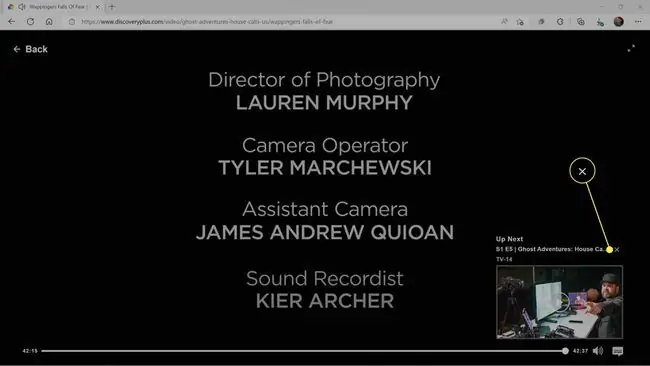
Lorsque vous cliquez sur le X sur la carte Up Next, la carte disparaît. Le reste de votre vidéo en cours continuera alors à jouer jusqu'à ce que l'épisode soit terminé, auquel cas il s'arrêtera. Si vous souhaitez lire un autre épisode à ce stade, vous pouvez cliquer sur Retour et sélectionner un nouvel épisode.
Comment désactiver la lecture automatique de Discovery Plus sur Roku
Il n'y a aucun moyen de désactiver la lecture automatique dans l'application Discovery Plus sur Roku ou tout autre appareil de diffusion en continu. De plus, l'application Discovery Plus sur Roku et certains autres appareils de diffusion en continu n'ont pas la possibilité d'annuler la lecture automatique à la fin d'un épisode. Supposons que vous regardiez une émission sur l'application Discovery Plus sur un appareil de streaming comme Roku, et que vous ne voyez pas d'option pour annuler le prochain épisode lorsque vous atteignez la fin de l'épisode en cours. Dans ce cas, votre seule option est d'arrêter la lecture manuellement.
Si vous regardez Discovery Plus sur Roku, vous pouvez appuyer sur le bouton lecture/pause pour empêcher la lecture de l'épisode suivant. Vous pouvez également appuyer sur le bouton d'accueil ou éteindre le Roku. D'autres appareils de streaming ont des options similaires pour mettre en pause l'épisode, revenir à l'écran d'accueil ou revenir à la liste des épisodes en appuyant sur un bouton de la télécommande.
FAQ
Discovery Plus s'arrête-t-il après un certain temps ?
Non. Discovery Plus continuera à lire de nouvelles vidéos tant que votre appareil sera allumé et connecté à Internet.
Comment effacer ma liste Continuer à regarder sur Discovery Plus ?
Vous ne pouvez pas effacer votre liste Continuer à regarder, mais vous pouvez supprimer des films en faisant défiler jusqu'à la fin. Annulez la lecture automatique avant la fin de la lecture de la vidéo, sinon la vidéo suivante apparaîtra dans votre historique. Vous pouvez également supprimer votre profil et en créer un nouveau pour commencer avec un historique des vidéos regardées vide.
Pourquoi Discovery Plus continue-t-il à se mettre en mémoire tampon ?
Si Discovery Plus continue de geler, vérifiez si le service est en panne, fermez l'application et rouvrez-la, assurez-vous que votre bloqueur de publicités ou VPN est désactivé et redémarrez votre appareil. Si le problème persiste, vérifiez votre connexion Internet.






